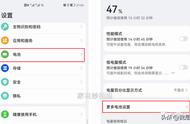电脑系统错误代码0xc000000e(硬盘管理(20)硬盘克隆)

按文件复制不能引导的修复
前几期的文章介绍了,使用diskgenius进行硬盘克隆的方法。在硬盘是MBR格式的前提下,在硬盘克隆的时候,选择复制所有扇区,按文件系统结构原样复制的方式,都可以正确引导克隆后的硬盘系统。今天我们使用按文件复制,测试一下克隆完成后可不可以正确引导系统。
首先介绍一下当前电脑硬盘的情况。

硬盘使用情况
当前有两块硬盘,一个120G的固态作为主引导盘,安装有win10操作系统。一个160G的机械硬盘作为副盘。我们克隆的目的是把120G的固态硬盘中的系统克隆到160G的机械硬盘中。
由于是对系统盘进行克隆,所以不能在WIN10系统中进行。因为如果WIN10系统运行时,有些文件处于打开状态,这时候克隆的系统文件有可能出现不完整,导制系统不能成功引导。
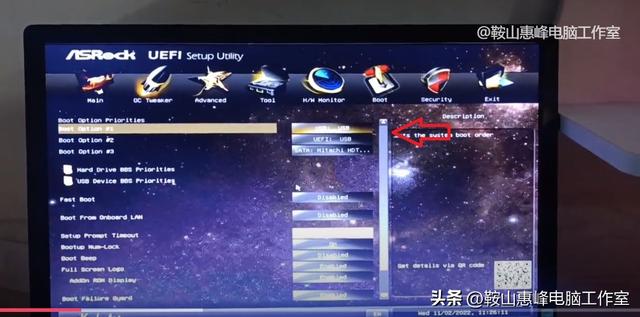
bios中设置u盘启动
我们使用带有PE的U盘启动盘引导系统,首先在主板的BIOS中设置U盘为第一启动盘。由于主板不同,可能设置的方法有所不同,具体主板的设置方法,可自行查找。

打开disktenius选择硬盘克隆
进入PE系统后,选择diskgenius磁盘精灵。
选择工具菜单,克隆硬盘。
首先选择120G的固态硬盘做为源盘,然后再次选择160G的硬盘做为目标盘。
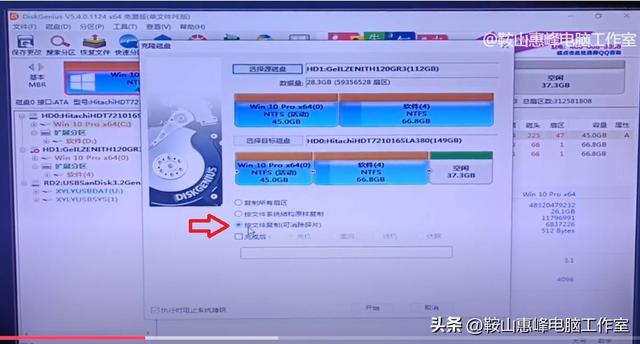
选择按文件复制方式克隆
在确定后,有三种克隆方式可以选择。复制所有扇区,按文件系统结构原样复制我们已经测试过,可以正常启动,没有问题。今天测试第三种 ,按文件复制(可以消除碎片)。
选择完成后,按开始,由于数据量比较大,可能时间比较长。
克隆完成后,拔掉U盘和固态硬盘,只使用160G的机械硬盘启动。
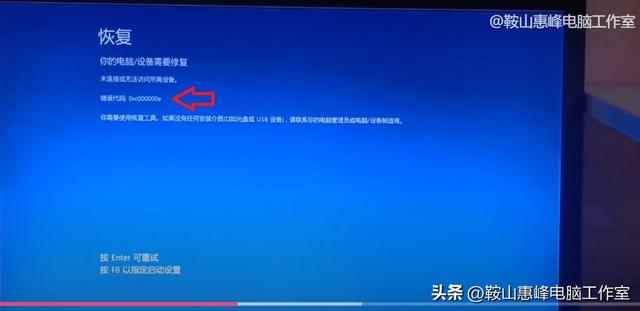
错误代码0xc000000e
发现win10系统引导失败,显示未连接或无法访问所需设备,提示错误代码0xc000000e。
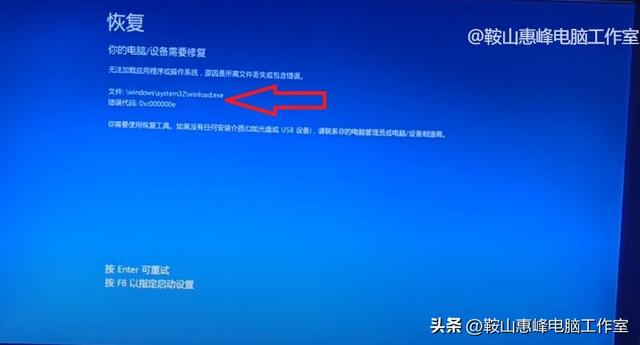
文件winload.exe错误
下面提示按F8以指定启动设置。按F8后,提示无法加载应用程序或操作系统,原因是所需文件丢失或包含错误。文件:\windows\system\windload.exe
硬盘克隆,使用按文件复制的方式 ,没有正确引导win10系统,由于系统找不到引导设备,系统文件winload损坏或者无法访问。原因是驱动器配置不正确。
下面介绍一下修复方法。

在pe中输入cmd 进入命令方式
使用U盘引导进入PE系统,选择开始,运行,输入CMD,进行命令方式 。输入如下的命令。
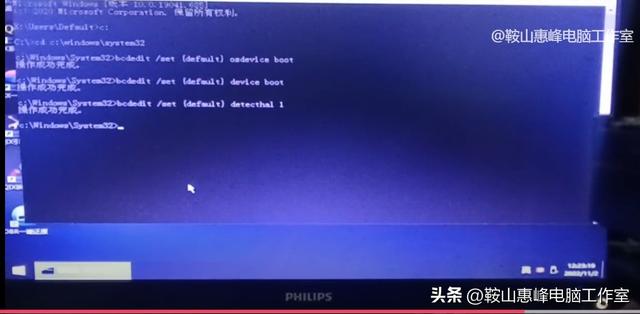
对默认引导设备进行修复
c:
cd c:\windows\system32
bcdedit /set {default} osdevice boot
bcdedit /set {default} device boot
bcdedit /set {default} detecthal 1
exit
上面的语句,首先进入C盘,进入 系统的system32文件夹,对默认引导设备进行设置,然后退出命令方式。
退出PE,用160G的硬盘重新引导系统。win10正常进入。
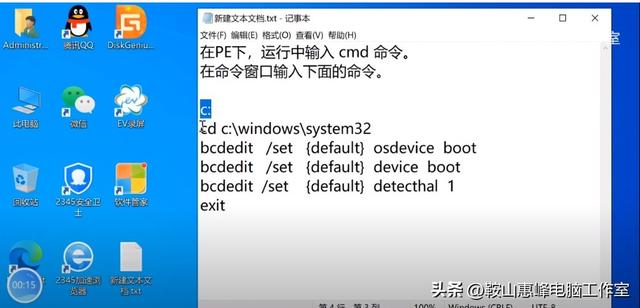
修复引导设备的命令。
以上我们介绍了在硬盘克隆完成后,进入系统显示0xc000000e,提示winload.exe文件错误的修复。
方法是在pe中使用命令的方式对默认的引导设置进行重新设置。
如果大家有什么更好的方法,欢迎在评论区指导。
,- crm系统的优势有哪些(CRM系统的六大优势)
- 清炖鲫鱼番茄汤的做法(1个番茄)
- 四川麻辣烫(四川麻辣烫)
- 卷纸花的做法图解(超级简单的卷纸玫瑰步骤图解)
- 苍蝇为什么能爬到天花板(为什么苍蝇能站在天花板上)
- 自考本科含金量等级(具体体现在哪里)
- 提高个税起征点希望何在(加大税收调节力度)
- 新西兰留学生活注意什么(留学党们一定要清楚啦)
- 湖南岳阳特产送人(《最美家乡美食推荐官》征文②‖岳阳腊肉让人怦然心动)
- 国考省考有什么区别(有什么区别)
- 柏子仁的功效与作用主要治什么病(柏子仁的功效与作用)
- 摄影拍照姿势最佳技巧(找到诀窍了)
- 费米悖论到底告诉我们什么(人们经常提到的“费米悖论”到底讲的是什么)
- 正月指的是哪几天(民俗专家)
- java随机数random的使用的算法(random随机数/)
- 南瓜丸子怎么做又酥又软(一蒸一炸就出锅)
- 幺叔是什么意思啊(方言词汇之称呼)
- 橄榄球和足球哪个更激烈(其实是观赏性最强的团队运动)